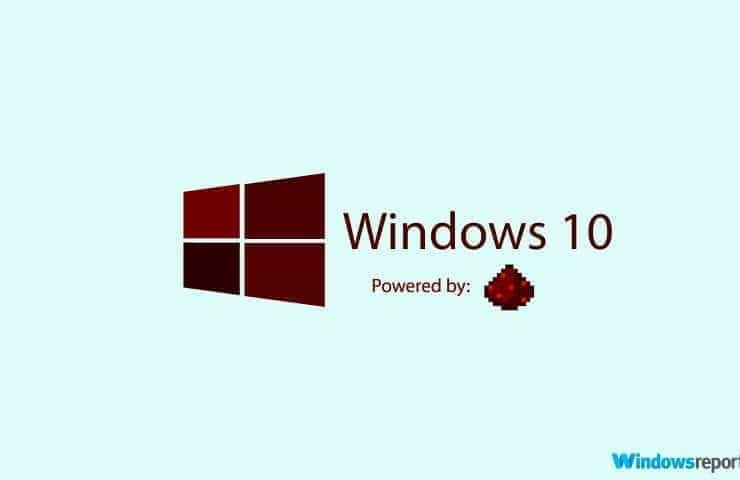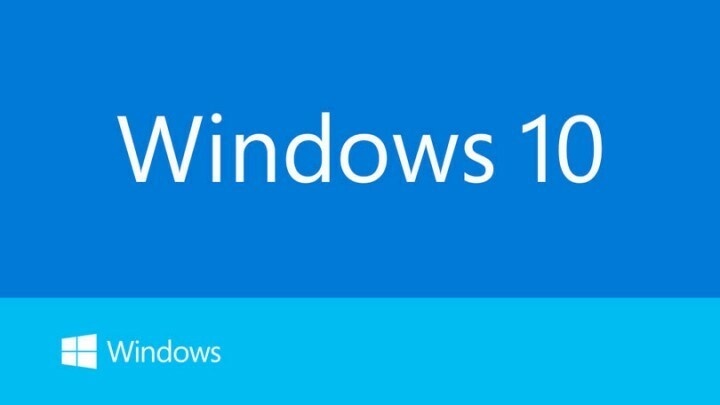
Це програмне забезпечення буде підтримувати ваші драйвери та працювати, тим самим захищаючи вас від поширених помилок комп’ютера та несправності обладнання. Перевірте всі свої драйвери зараз у 3 простих кроки:
- Завантажте DriverFix (перевірений файл завантаження).
- Клацніть Почніть сканування знайти всі проблемні драйвери.
- Клацніть Оновлення драйверів отримати нові версії та уникнути несправностей системи.
- DriverFix завантажив 0 читачів цього місяця.
Після встановлення Оновлення ювілею Windows 10, багато користувачів почали стикатися з різними проблемами, і вони скаржились на форумах Microsoft, де вони просили допомоги. Користувач на ім'я Aindriu80, який встановив АС 2 серпня на своєму ноутбуці, помітив, що пристрій уповільнився, і він регулярно заморожувався, що тривало десять секунд. Його найбільше занепокоєння пов’язане з мишею та клавіатурою, які дуже відсталі, і він хотів знати, чи є рішення його проблеми.
Aindriu80 заявив, що йому належить ноутбук Dell XPS 15 з 16 Гб двоканальної DDR4 2133 МГц (8 Гб x 2), NVIDIA® GeForce® GTX 960M з 2 Гб GDDR5 і 512 Гб твердотільного накопичувача PCIe. Як і будь-який інший користувач Windows 10, він прагнув встановити нове оновлення Windows 10 Anniversary Update і насолоджуйтесь новими функціями та вдосконаленнями, але натомість його ноутбук відчуває себе п’ятирічним машина. «Моя миша та клавіатура дуже відсталі.
Мені доводиться рухати мишкою деякий час, перш ніж вона відповість, і коли це зробиться так, як я намагаюся запустити велику графічну гру. Я майже можу закінчити слово на клавіатурі, перш ніж воно з’явиться на екрані. Здається, оновлення Windows 10 Anniversary не було розроблено для роботи на моєму ноутбуці ». Він попросив хлопців з Microsoft, якщо є спосіб зупинити збої та покращити чуйність його клавіатури та миша.
Його проблема привернула увагу Ваші, інженера з підтримки Microsoft, який запропонував йому два рішення. Перший спосіб передбачає засіб усунення несправностей із обслуговування системи шляхом:
- натискання клавіші Windows + R, щоб відкрити команду запуску;
- набравши елемент керування та натисніть Enter, щоб відкрити панель управління;
- набравши усунення несправностей у вікні пошуку на панелі керування, щоб відкрити його;
- потім клацніть «переглянути всі» на лівій панелі.
Якщо цей метод не вдається, то є друге рішення: розмістити систему в Clean Boot, щоб визначити, чи не викликають проблему сторонні програми або елементи запуску.
Інший хлопець на ім'я NGWin позбувся цієї проблеми, просто відкотивши АС за допомогою відновлення Windows, і він сказав, що зараз все повертається до норми. Він вважає, що винуватцем є Windows AU / несумісний драйвер Nvidia.
Пов’язані історії для перевірки:
- Причини, через які Avast не працює в Windows 10 Anniversary Update
- Виберіть місце зберігання за замовчуванням у Windows 10 Anniversary Update
- Чи може оновлення Windows 10 Anniversary Update збільшити продажі ПК?

![На жаль, цей канал тимчасово недоступний Помилка Hulu [ВИПРАВЛЕНО]](/f/b51fe614737cce0f1435855408a161f8.jpg?width=300&height=460)